
Задание 1. Дегтярев Д. Ермаков Н. Смирнов С. ИКН-111
.docАлгоритм
выполнения задания 1 по компьютерной графике
"Интерфейс программы"
Последовательность выполнения фигуры 1 (рис. 1).
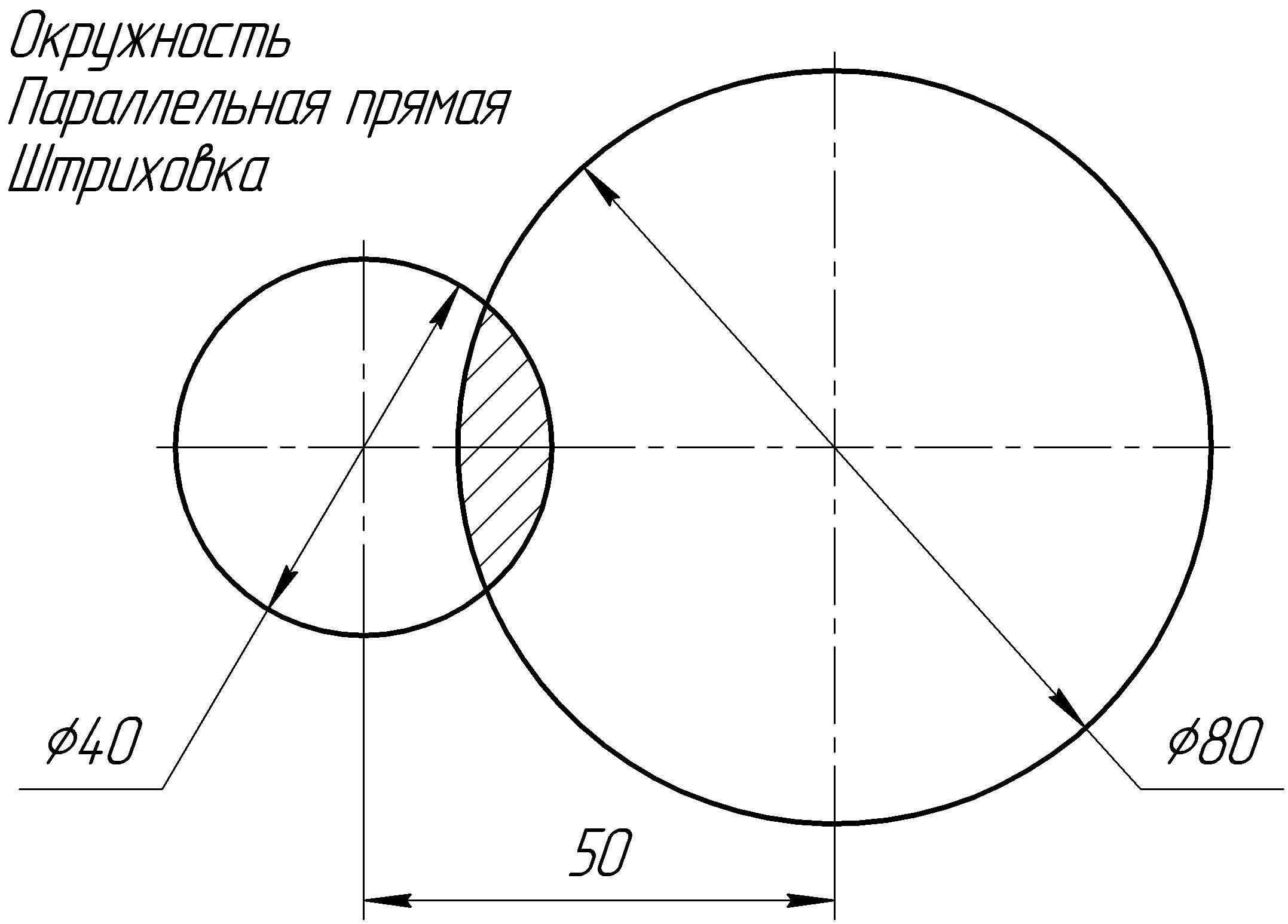
Рис. 1. Фигура 1.
Описание Фигуры 1.
На чертеже мы видим окружность с радиусом 40 и на расстоянии 50 от ее центра окружность с радиусом 80, область пересечения окружностей заштрихована, оси отображены.
Для построения окружности диаметра 40
используем инструмент
![]() «Окружность».
«Окружность».
Параметры операций:
-
центр задается указанием произвольно;
-
радиус – 20;
-
стиль линии – Основная;
-
отрисовка осей.
Находим центр второй окружности. Для
этого используем инструмент
![]() «Параллельная прямая».
«Параллельная прямая».
Параметры операций:
-
объект параллельности – вертикальная ось окружности;
-
расстояние – 50;
-
необходимая прямая – правая из двух.
Проведем общую горизонтальную ось обеих
окружностей. Для этого используем
инструмент
![]() «Горизонтальная прямая».
«Горизонтальная прямая».
Параметры операций:
точка вставки горизонтальной прямой расположена в центре окружности.
Строим вторую окружность. Для этого
используем инструмент
![]() «Окружность».
«Окружность».
Параметры операций:
-
центр задаем в месте пересечения вспомогательных прямых;
-
радиус – 40;
-
стиль линии – Основная;
-
отрисовка осей.
Выполним штриховку области пересечения
двух окружностей, для этого используем
инструмент
![]() «Штриховка».
«Штриховка».
Параметры операции:
-
выбираем инструмент «Штриховка»;
-
нажимаем ЛКМ на область пересечения двух фигур;
-
закрепим результат с помощью команды «Ctrl+Enter»
Подпишем данную фигуру с помощью команды «Обозначение».
Параметры операции:
-
запишем «Окружность параллельная прямая штриховка» с помощью инструмента
 «Ввод текста», закрепим результат с
помощью команды «Ctrl+Enter»
«Ввод текста», закрепим результат с
помощью команды «Ctrl+Enter» -
с помощью команды «Размеры» отмечаем расстояние между центрами двух окружностей инструментом
 «Линейный размер», в параметрах указываем
автоматическое ;
«Линейный размер», в параметрах указываем
автоматическое ;
отмечаем размер окружности диаметром
40 с помощью инструмента
![]() «Диаметральный размер», размещения
объекта - на полке влево;
«Диаметральный размер», размещения
объекта - на полке влево;
отмечаем размер окружности диаметром
80 с помощью инструмента
![]() «Диаметральный размер», размещение
объекта - на полке вправо.
«Диаметральный размер», размещение
объекта - на полке вправо.
.
Последовательность выполнения фигуры 2 (рис. 2).
Рис. 2. Фигура 2.
Для построения фигуры берём инструмент
![]() «Непрерывный ввод объектов».
«Непрерывный ввод объектов».
Параметры операций:
-
берём произвольно точку для построения фигуры;
-
строим отрезок под углом 270º и размером 40, закрепляем левой кнопкой мыши (ЛКМ);
-
следом строим отрезок под углом 0º и размером 20 , закрепляем ЛКМ:
-
следом строим отрезок под углом 45º и размером 20, закрепляем ЛКМ;
-
следом строим отрезок под углом 315º и размером 20, закрепляем ЛКМ;
-
следом строим отрезок под углом 0º и размером 20, закрепляем ЛКМ;
-
следом строим отрезок под углом 90º и размером 40, закрепляем ЛКМ;
-
нажатием правой кнопки мыши (ПКМ) вызываем контекстное меню (КМ), там выбираем пункт «Сплайн», произвольно намечаем точки перегиба, соединяя с началом фигуры, выполним построения нажатием на комбинацию клавиш «Ctrl+Enter».
Для обозначения осевой симметрии фигуры
используем инструмент
![]() «Параллельная прямая».
«Параллельная прямая».
Параметры операций:
-
объект параллельности – левый вертикальный отрезок;
-
В КМ выберем «привязка к центру», выберем центр кривой линии;
-
необходимая прямая - правая из двух;
-
выполним построения нажатием на комбинацию клавиш «Ctrl+Enter».
-
произвольно проведём отрезок по полученной прямой, стиль линии – осевая, выполним построения нажатием на комбинацию клавиш «Ctrl+Enter».
Используя команду «Размеры», отмечаем
расстояние (40 и 20)
![]() «Линейный размер», в параметрах указываем
автоматическое.
«Линейный размер», в параметрах указываем
автоматическое.
Отметим параметры угла в 90º, используя
инструмент
![]() «Угловой размер»
«Угловой размер»
Подпишем данную фигуру, используя команду «Обозначения»
Параметры операций:
запишем «Непрерывный ввод отрезка
кривая Безье» используя
![]() «Ввод текста» закрепим результат с
помощью команды «Ctrl+Enter».
«Ввод текста» закрепим результат с
помощью команды «Ctrl+Enter».
Последовательность выполнения фигуры 3 (рис. 3).
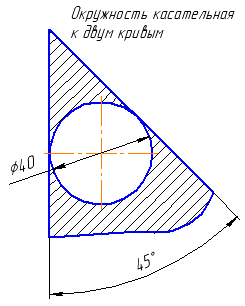
Для построения фигуры чертим 2 прямые,
угол между которыми 45º, используем
инструмент
![]() «Отрезок».
«Отрезок».
Внутри полученного угла строим окружность,
используя инструмент
![]() «Окружность касательная к двум кривым».
«Окружность касательная к двум кривым».
Параметры операций:
-
радиус – 20;
-
стиль линии – Основной;
-
обрисовка осей.
Проводим линию соединяющую две прямые.
Параметры операций:
-
Для построения линии используем инструмент
![]() «кривая Безье», закрепить результат с
помощью команды «Ctrl+Enter»;
«кривая Безье», закрепить результат с
помощью команды «Ctrl+Enter»;
-
стиль линии – для линии обрыва.
Выполним штриховку области, не включая
область окружности, для этого берём
инструмент «Штриховка»
![]() ,
закрепить результат с помощью команды
«Ctrl+Enter».
,
закрепить результат с помощью команды
«Ctrl+Enter».
Подпишем размеры фигуры, используя команду «Размеры»:
-
отмечаем размер окружности диаметром 40 с помощью инструмента
 «Диаметральный размер», размещения
объекта - на полке влево;
«Диаметральный размер», размещения
объекта - на полке влево; -
отметим параметры угла 45º, используя инструмент «Угловой размер»

Подпишем данную фигуру, используя команду «Обозначение».
Параметры операций:
-
запишем «Окружность касательная двум кривым» используя
 «Ввод текста» закрепить результат с
помощью команды «Ctrl+Enter».
«Ввод текста» закрепить результат с
помощью команды «Ctrl+Enter».
Последовательность выполнения фигуры 4(рис. 4)

Для построения окружности диаметром
110 берём инструмент
![]() «Окружность».
«Окружность».
Параметры операций:
-
Центр задаётся произвольно;
-
Радиус - 55;
-
Стиль линия – осевая;
-
Обрисовка осей.
На пересечении окружности и вспомогательной
линии проводим, используя инструмент
![]() «Окружность» .
«Окружность» .
Параметры операций:
-
Диаметр - 10;
-
Стиль линии – основная.
Выделим получившуюся окружность,
используя команду «Редактирования» на
панели инструментов, выбираем инструмент
![]() «Копирование по окружности», в КМ
выбираем «привязка к центру» закрепим
результат с помощью команды «Ctrl+Enter».
«Копирование по окружности», в КМ
выбираем «привязка к центру» закрепим
результат с помощью команды «Ctrl+Enter».
Параметры операций:
-
Количество копий 6;
-
Стиль линии – основная.
Проведем окружность, используя инструмент
![]() «Окружность»
«Окружность»
Параметры операций:
-
Радиус - 40;
-
Стиль линии – основная;
-
Центр-центр окружности, которую уже провели.
Для построения многоугольника нам
следует отрисовать вспомогательную
окружность, используя инструмент
![]() «Окружность».
«Окружность».
Параметры операций:
-
Радиус - 60;
-
Стиль линии – вспомогательная;
-
Центр-центр окружностей, которые уже провели.
Приступим к построению многоугольника.
Параметры операций:
-
Количество углов - 6;
-
Стиль линии – основная;
-
В параметрах указать «По вписанной окружности»
-
В КМ «Привязка к центру».
-
Выравниваем многоугольник удерживая клавишу «Shift».
-
Закончим построения нажатием на клавишу «Создать объект» или нажатием на комбинацию клавиш «Ctrl+Enter».
Используя команду «размеры» отмечаем
размеры многоугольника (138.56 и 120)
![]() «Линейный размер» в параметрах указываем
автоматическое.
«Линейный размер» в параметрах указываем
автоматическое.
Отметим
![]() «Диаметральный размер» (80 и 110 и 10/6отв).
«Диаметральный размер» (80 и 110 и 10/6отв).
Подпишем данную фигуру, используя команду «Обозначения»
Параметры операций:
1. Запишем «Многоугольник Копия по
окружности» используя инструмент
![]() «Ввод текста» закрепить результат с
помощью команды «Ctrl+Enter».
«Ввод текста» закрепить результат с
помощью команды «Ctrl+Enter».
Последовательность выполнения фигуры 5 (рис. 5)

Для построения фигуры берм инструмент «Прямоугольник».
Параметры операции:
-
Высота – 50, ширина – 80
-
Тип линии – основная.
-
Выполним построения, используя команду «создать объект» или «Ctrl+Enter»
Разрушим получившийся прямоугольник. Выделим фигуру, ПКМ вызовем КМ, в ней выберем команду «разрушить».
Скруглим с правой стороны прямоугольника
углы, используя инструмент
![]() «Скругление». Между верхней и боковой
сторонами, а так же нижней и боковой
сторонами.
«Скругление». Между верхней и боковой
сторонами, а так же нижней и боковой
сторонами.
Параметры операций:
-
радиус окружности скругления – 6;
-
стиль линии – основная.
С левой стороны прямоугольника проведём
параллельную прямую используя инструмент
![]() «Параллельная прямая».
«Параллельная прямая».
Параметры операций:
-
объект параллельности – вертикально оси окружности;
-
расстояние - 10;
-
необходимая прямая – правая из двух.
Проводим отрезок используя инструмент
![]() «Отрезок» по получившейся вспомогательной
прямой.
«Отрезок» по получившейся вспомогательной
прямой.
Параметры операций:
-
стиль линий – основной;
-
размер - 50;
Сделаем фаску между пересекающимися
объектами, используя инструмент
![]() «Фаска».
«Фаска».
Параметры операций:
-
объект операций – получившийся, предыдущими действиями, прямоугольник;
-
действия производим между верхней и левой сторонами прямоугольник, а так же нижней и левой сторонами.
Для построения оси симметрии, выполняем следушие действия.
Используя инструмент «вспомогательная линия». В КМ выбераем пункт «привязка к середине». Объект привязки боковая грань фигуры.
Для выделения линии осевой симметрии,
используем инструмент
![]() «Отрезок».
«Отрезок».
Параметры операций:
-
размер – 100;
-
стиль линии –осевая.
Подпишем фигуру, используем команду «Размеры».
Параметры операций:
-
отмечаем размер скругления, используя инструмент
 «Радиальный размер» - 6 (размещение на
полке вправо);
«Радиальный размер» - 6 (размещение на
полке вправо); -
отмечаем размер получившейся трапеции и угол фаски, используем инструмент
 «Линейный размер» - значение 10 авто. В
свойствах получившейся размерности в
окне «Текст после размерной надписи»
впишем 45º.
«Линейный размер» - значение 10 авто. В
свойствах получившейся размерности в
окне «Текст после размерной надписи»
впишем 45º.
Подпишем фигуру, используя команду « Обозначения».
Параметры операций:
-
запишем «Фаска Скругление» и « Размеры Диаметральный размер Линейный размер Угловой размер Радиальный размер», используя инструмент
 «Ввод текста», закрепим результат с
помощью команды «Ctrl+Enter».
«Ввод текста», закрепим результат с
помощью команды «Ctrl+Enter».
